Logrīku kopas rediģēšana un pielāgošana Apple Watch operētājsistēmā watchOS 10 ir lielisks veids, kā notīrīt pulksteņa ciparnīcu. Ja jums ir a Timam Kukam līdzīgais pulksteņa ciparnīca, kas ir pilna ar sarežģījumiem, varat izmantot logrīkus, lai to padarītu vienkāršu, elegantu dizainu ar tikpat ātru piekļuvi savām lietotnēm un darbībām.
Šodien es jums parādīšu, kā maksimāli izmantot savas iespējas vieda logrīku kaudze.
Apple Watch logrīki: kas tie ir un kā tos izmantot watchOS 10
Satura rādītājs:
- Piekļūstiet saviem Apple Watch logrīkiem
- Pievienojiet vai noņemiet logrīkus no kaudzes
- Pielāgojiet lietotņu saīsnes
- Notīriet pulksteņa ciparnīcu
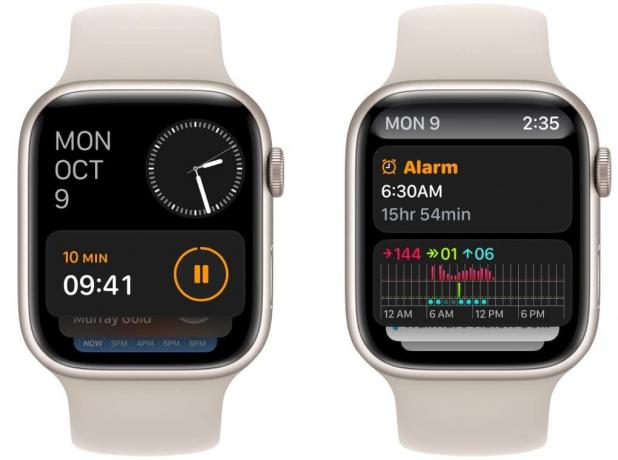
Ekrānuzņēmums: D. Grifins Džounss/Maka kults
WatchOS 10 jaunums ir logrīki vadīklu ritināšanas sadaļa kurai varat ātri piekļūt, velkot uz augšu vai pagriežot vainagu, kad atrodaties pulksteņa ciparnīcā. Tas ir ātrs veids, kā iegūt informāciju, skatīt reāllaika aktivitātes un palaist lietotnes.
Nejauciet logrīkus ar sarežģījumiem — pulksteņa ciparnīcas pieskaramajām vadības ierīcēm. Varat tos rediģēt, pieskaroties un turot pulksteņa ciparnīcā, pieskaroties Rediģēt un velkot pa labi.
Kad piekļūstat saviem logrīkiem, augšpusē redzēsit šodienas datumu un pulksteni.
Tālāk jūs redzēsit visas notiekošās tiešraides — skriešanas taimeri, mūziku vai aplādes. Pieskaroties jebkuram no šiem, ir vienkāršs veids, kā izvilkt fonā strādājošās lietotnes. Vienkārši velciet uz augšu un skatiet, kas notiek, nevis atrodiet lietotni un atveriet to vēlreiz.
Pašā kaudzes apakšā redzēsit Visas lietotnes pogu, kas novirza uz lietotņu sarakstu.
Pēc noklusējuma jūs saņemat:
- Kalendārs
- Aktivitāte
- Jaunumi
- Laikapstākļi
- Trīs lietotnes (mūzika, treniņš, ziņojumi)
Ja vēlaties pievienot vai noņemt logrīkus, tas jādara Apple Watch. Pašlaik nav iespējams rediģēt kaudzīti no jūsu iPhone (ja vien jūs to neiespējojat Apple Watch spoguļošana).
Velciet uz augšu, lai parādītu savus logrīkus; pieskarieties un turiet jebkurā ekrāna vietā, lai sāktu rediģēšanu.

Ekrānuzņēmums: D. Grifins Džounss/Maka kults
Lielais + poga pievienos jaunu logrīku. Jūs redzēsit ieteikumus augšpusē; ritiniet uz leju, lai redzētu pilnu pieejamo logrīku sarakstu. Pieskarieties vienam, lai to pievienotu.
Atšķirībā no logrīkiem jūsu iPhone sākuma ekrānā, tos nevar vilkt, lai iestatītu pasūtījumu. Viņi mainīsies, pamatojoties uz to, kas ir svarīgs dienas laikā. Tomēr logrīkus varat piespraust augšpusē. Pieskarieties dzeltenajai tapas pogai pa labi.
Noņemiet logrīkus ar sarkano mīnusa pogu pa kreisi. Jums var būt ne vairāk kā astoņi logrīki, tāpēc, iespējams, vajadzēs dažus noņemt, lai varētu pievienot vajadzīgo.
Personīgi es piespraudu Weather augšpusē. Es noņēmu ziņas un aktivitātes; Es pievienoju modinātāju, aplādes un mūziku.
Pielāgojiet lietotņu saīsnes

Ekrānuzņēmums: D. Grifins Džounss/Maka kults
Logrīku kaudzes apakšā ir viens logrīks, kuru nevar noņemt — tas nodrošina ātru piekļuvi trim jūsu izvēlētajām lietotnēm.
Pieskarieties tam un turiet, lai pielāgotu. Pieskarieties −, lai atvērtu vienu no punktiem, un pieskarieties + lai ieliktu jaunu. Es pievienoju kalkulatoru, kameras tālvadības pulti un ziņas.
Saglabājiet tīrāku pulksteņa ciparnīcu, izmantojot pielāgotu logrīku kopu

Ekrānuzņēmums: D. Grifins Džounss/Maka kults
Logrīku kopas pielāgošana ar visu, ko darāt savā Apple Watch, ir lielisks veids, kā notīrīt pulksteņa ciparnīcu, taču joprojām varat ātri un ērti piekļūt savām lietotnēm.
Ciparu seju izmantoju pelēkā krāsā bez jebkādiem sarežģījumiem — viss joprojām ir tur, tikai velciet prom.

